Cómo instalar PostgreSQL en macOS
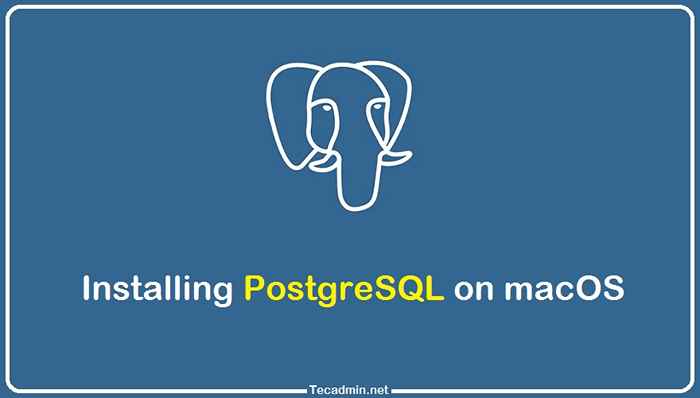
- 4287
- 1178
- Eduardo Tapia
PostgreSQL es un sistema de gestión de bases de datos de código abierto (DBMS) que se usa ampliamente para su confiabilidad, rendimiento y escalabilidad. También se conoce como DBMS de tercera generación porque conserva los datos en el almacenamiento secundario en lugar de la memoria, lo que lo hace menos propenso a la degradación del rendimiento y otros problemas asociados con la asignación de memoria dinámica. En este artículo, le mostraremos cómo instalar PostgreSQL en macOS.
En esta publicación de blog, aprenderá cómo instalar PostgreSQL en macOS con HomeBrew siguiendo los pasos a continuación. Una vez que complete el proceso de instalación, podrá crear bases de datos, tablas y otros objetos dentro de esas tablas. Incluso puede escribir consultas contra esas tablas para que devuelvan los datos que está buscando.
Instalación de Homebrew
El primer paso es instalar HomeBrew, que es un administrador de paquetes para MacOS. Los administradores de paquetes son útiles al instalar software de código abierto (OSS) porque no tiene que descargar manualmente el código fuente, construir el software desde cero y instalarlo. En su lugar, puede usar el Administrador de paquetes para extraer el OSS que desea y luego instalarlo con un comando simple. Puede seguir los pasos a continuación para instalar HomeBrew en MacOS.
Primero, abra una nueva ventana de terminal haciendo clic en Finder y luego haciendo clic en Aplicaciones. Desde allí, haga clic en los servicios públicos. Esto abrirá una nueva ventana de terminal. En la ventana de la terminal, escriba:
/bin/bash -c "$ (curl -fssl https: // raw.githubusercontent.com/homebrew/install/head/install.sh) " Verás un montón de texto volando por. Una vez que se detiene el texto, se le solicita que agregue la ruta para el terminal a su variable de entorno de ruta. Puede hacerlo escribiendo "exportación ruta =/usr/local/bin:/usr/local/sbin: $ ruta" y luego presione la tecla ENTER.
Instalación de PostgreSQL
Una vez que haya instalado HomeBrew en su macOS, primero de todas las versiones disponibles de PostgreSQL Server para la instalación:
Búsqueda de cerveza PostgreSQL Todas las versiones o fórmulas disponibles se enumerarán.

Elija una de las versiones de PostgreSQL enumeradas para instalar en su macOS. Por ejemplo, para instalar PostgreSQL 14, ejecute el siguiente comando:
Instalar la cerveza [Correo electrónico protegido] Si necesita actualizar una instalación existente de PostgreSQL, use el siguiente comando:
Actualización de preparación [correo electrónico protegido] Recuerde que el comando anterior actualizará solo la versión menor.
Luego, inicie el servicio PostgreSQL con el siguiente comando:
Los servicios de cerveza inician [correo electrónico protegido] Si desea detener o reiniciar el servicio, use los siguientes comandos:
Brew Services Stop [correo electrónico protegido]Brew Services reiniciar [correo electrónico protegido]
Eso es todo. Ha instalado con éxito el servidor PostgreSQL en su macOS.
Iniciar sesión en PostgreSQL
Después de instalar un nuevo servidor de base de datos, debe configurarlo antes de usarlo. El "PSQL" es la utilidad de la línea de comandos para administrar el servidor de base de datos Postgres. El PostgreSQL predeterminado viene con una base de datos llamada "Postgres", que podemos usar para iniciar sesión en el servidor. Ejecute el siguiente comando para iniciar sesión en el terminal Postgres:
PSQL Postgres 
Una vez que obtenga el terminal Postgres, puede verificar las bases de datos disponibles con el siguiente comando:
\ l 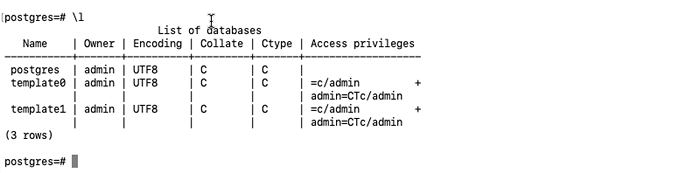
La instalación predeterminada crea un usuario llamado "administrador" con privilegios de superusuario. Esa es el propietario de la base de datos predeterminada de "Postgres". Puede enumerar a todos los usuarios disponibles con el siguiente comando.
\ du 
Creando usuario
Como verá anteriormente, el PostgreSQL predeterminado crea un super administrador llamado "Admin" y la base de datos "Postgres". Puede usar el "Crear rol" para agregar un nuevo rol (usuario) en su sistema o usar la utilidad de línea de comandos "Createuse" para crearlo. Personalmente, me encanta usar la utilidad "CreateUser" con un modo interactivo que ayudó a agregar nuevos roles rápidamente
Creemos el primer papel de su terminal MacOS, escriba:
createuser - -interactive - -pwprompt Esto solicitará los siguientes detalles:
- Nombre para el nuevo rol (usuario).
- Inter una contraseña para un nuevo rol
- Vuelva a ingresar la contraseña para un nuevo rol (igual que el anterior)
- Presione 'n', no proporcione privilegios de super administrador.
- Presione 'Y' para proporcionar privilegios de base de datos Crear
- Presione 'n' para no permitir hacer nuevos roles

Puede agregar con éxito un nuevo usuario al servidor de base de datos Postgres. Use el siguiente comando para iniciar sesión como un nuevo usuario.
PSQL Postgres -U Tecadmin -W Cambiar "Tecadmin" con su nombre de usuario. Actualmente, el usuario del usuario no tiene ninguna base de datos con el nombre, por lo que el comando anterior se conectará a la base de datos "Postgres". Presione el botón ENTER y proporcione la contraseña del usuario:

Creación de base de datos
Ahora, cree una nueva base de datos con el siguiente comando.
"> Crear base de datos tecadmin; Después de crear una base de datos, enumere todas las bases de datos en el servidor Postgres.
"> \ du 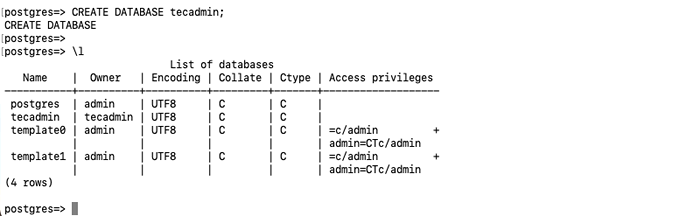
Conclusión
En este artículo, le hemos mostrado cómo instalar PostgreSQL en macOS. Una vez que complete el proceso de instalación, podrá crear bases de datos, tablas y otros objetos dentro de esas tablas. Incluso puede escribir consultas contra esas tablas para que devuelvan los datos que está buscando. Cuando haya terminado, asegúrese de cerrar sesión en el usuario "Postgres" o detener el servicio PostgreSQL utilizando el comando "Servicios de cervecer detenga Postgresql" antes de continuar usando su Mac.

